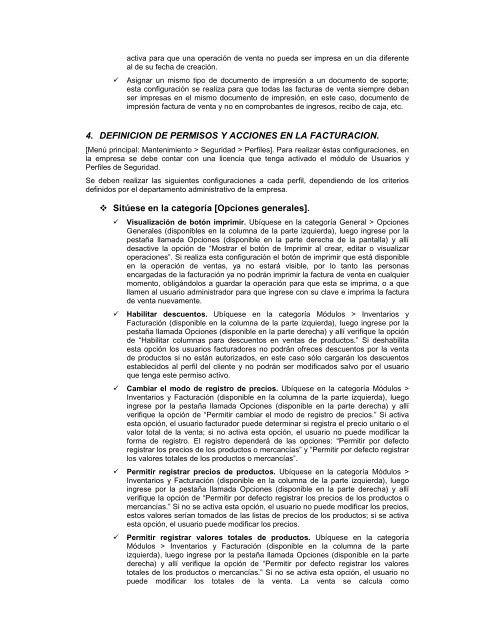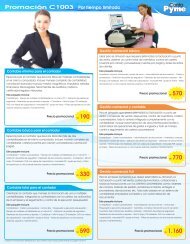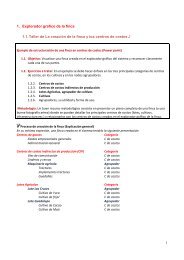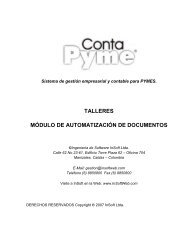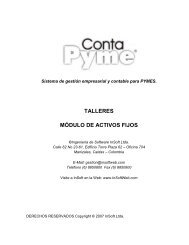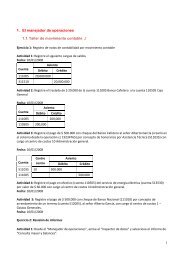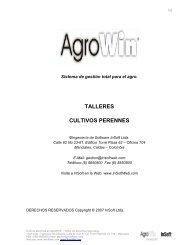cómo configurar con la mejor seguridad un punto de venta (pos)
cómo configurar con la mejor seguridad un punto de venta (pos)
cómo configurar con la mejor seguridad un punto de venta (pos)
Create successful ePaper yourself
Turn your PDF publications into a flip-book with our unique Google optimized e-Paper software.
activa para que <strong>un</strong>a operación <strong>de</strong> <strong>venta</strong> no pueda ser impresa en <strong>un</strong> día diferente<br />
al <strong>de</strong> su fecha <strong>de</strong> creación.<br />
Asignar <strong>un</strong> mismo tipo <strong>de</strong> documento <strong>de</strong> impresión a <strong>un</strong> documento <strong>de</strong> soporte;<br />
esta <strong>con</strong>figuración se realiza para que todas <strong>la</strong>s facturas <strong>de</strong> <strong>venta</strong> siempre <strong>de</strong>ban<br />
ser impresas en el mismo documento <strong>de</strong> impresión, en este caso, documento <strong>de</strong><br />
impresión factura <strong>de</strong> <strong>venta</strong> y no en comprobantes <strong>de</strong> ingresos, recibo <strong>de</strong> caja, etc.<br />
4. DEFINICION DE PERMISOS Y ACCIONES EN LA FACTURACION.<br />
[Menú principal: Mantenimiento > Seguridad > Perfiles]. Para realizar éstas <strong>con</strong>figuraciones, en<br />
<strong>la</strong> empresa se <strong>de</strong>be <strong>con</strong>tar <strong>con</strong> <strong>un</strong>a licencia que tenga activado el módulo <strong>de</strong> Usuarios y<br />
Perfiles <strong>de</strong> Seguridad.<br />
Se <strong>de</strong>ben realizar <strong>la</strong>s siguientes <strong>con</strong>figuraciones a cada perfil, <strong>de</strong>pendiendo <strong>de</strong> los criterios<br />
<strong>de</strong>finidos por el <strong>de</strong>partamento administrativo <strong>de</strong> <strong>la</strong> empresa.<br />
Sitúese en <strong>la</strong> categoría [Opciones generales].<br />
Visualización <strong>de</strong> botón imprimir. Ubíquese en <strong>la</strong> categoría General > Opciones<br />
Generales (disponibles en <strong>la</strong> columna <strong>de</strong> <strong>la</strong> parte izquierda), luego ingrese por <strong>la</strong><br />
pestaña l<strong>la</strong>mada Opciones (disponible en <strong>la</strong> parte <strong>de</strong>recha <strong>de</strong> <strong>la</strong> pantal<strong>la</strong>) y allí<br />
<strong>de</strong>sactive <strong>la</strong> opción <strong>de</strong> “Mostrar el botón <strong>de</strong> Imprimir al crear, editar o visualizar<br />
operaciones”. Si realiza esta <strong>con</strong>figuración el botón <strong>de</strong> imprimir que está disponible<br />
en <strong>la</strong> operación <strong>de</strong> <strong>venta</strong>s, ya no estará visible, por lo tanto <strong>la</strong>s personas<br />
encargadas <strong>de</strong> <strong>la</strong> facturación ya no podrán imprimir <strong>la</strong> factura <strong>de</strong> <strong>venta</strong> en cualquier<br />
momento, obligándolos a guardar <strong>la</strong> operación para que esta se imprima, o a que<br />
l<strong>la</strong>men al usuario administrador para que ingrese <strong>con</strong> su c<strong>la</strong>ve e imprima <strong>la</strong> factura<br />
<strong>de</strong> <strong>venta</strong> nuevamente.<br />
Habilitar <strong>de</strong>scuentos. Ubíquese en <strong>la</strong> categoría Módulos > In<strong>venta</strong>rios y<br />
Facturación (disponible en <strong>la</strong> columna <strong>de</strong> <strong>la</strong> parte izquierda), luego ingrese por <strong>la</strong><br />
pestaña l<strong>la</strong>mada Opciones (disponible en <strong>la</strong> parte <strong>de</strong>recha) y allí verifique <strong>la</strong> opción<br />
<strong>de</strong> “Habilitar columnas para <strong>de</strong>scuentos en <strong>venta</strong>s <strong>de</strong> productos.” Si <strong>de</strong>shabilita<br />
esta opción los usuarios facturadores no podrán ofreces <strong>de</strong>scuentos por <strong>la</strong> <strong>venta</strong><br />
<strong>de</strong> productos si no están autorizados, en este caso sólo cargarán los <strong>de</strong>scuentos<br />
establecidos al perfil <strong>de</strong>l cliente y no podrán ser modificados salvo por el usuario<br />
que tenga este permiso activo.<br />
Cambiar el modo <strong>de</strong> registro <strong>de</strong> precios. Ubíquese en <strong>la</strong> categoría Módulos ><br />
In<strong>venta</strong>rios y Facturación (disponible en <strong>la</strong> columna <strong>de</strong> <strong>la</strong> parte izquierda), luego<br />
ingrese por <strong>la</strong> pestaña l<strong>la</strong>mada Opciones (disponible en <strong>la</strong> parte <strong>de</strong>recha) y allí<br />
verifique <strong>la</strong> opción <strong>de</strong> “Permitir cambiar el modo <strong>de</strong> registro <strong>de</strong> precios.” Si activa<br />
esta opción, el usuario facturador pue<strong>de</strong> <strong>de</strong>terminar si registra el precio <strong>un</strong>itario o el<br />
valor total <strong>de</strong> <strong>la</strong> <strong>venta</strong>; si no activa esta opción, el usuario no pue<strong>de</strong> modificar <strong>la</strong><br />
forma <strong>de</strong> registro. El registro <strong>de</strong>pen<strong>de</strong>rá <strong>de</strong> <strong>la</strong>s opciones: “Permitir por <strong>de</strong>fecto<br />
registrar los precios <strong>de</strong> los productos o mercancías” y “Permitir por <strong>de</strong>fecto registrar<br />
los valores totales <strong>de</strong> los productos o mercancías”.<br />
Permitir registrar precios <strong>de</strong> productos. Ubíquese en <strong>la</strong> categoría Módulos ><br />
In<strong>venta</strong>rios y Facturación (disponible en <strong>la</strong> columna <strong>de</strong> <strong>la</strong> parte izquierda), luego<br />
ingrese por <strong>la</strong> pestaña l<strong>la</strong>mada Opciones (disponible en <strong>la</strong> parte <strong>de</strong>recha) y allí<br />
verifique <strong>la</strong> opción <strong>de</strong> “Permitir por <strong>de</strong>fecto registrar los precios <strong>de</strong> los productos o<br />
mercancías.” Si no se activa esta opción, el usuario no pue<strong>de</strong> modificar los precios,<br />
estos valores serían tomados <strong>de</strong> <strong>la</strong>s listas <strong>de</strong> precios <strong>de</strong> los productos; si se activa<br />
esta opción, el usuario pue<strong>de</strong> modificar los precios.<br />
Permitir registrar valores totales <strong>de</strong> productos. Ubíquese en <strong>la</strong> categoría<br />
Módulos > In<strong>venta</strong>rios y Facturación (disponible en <strong>la</strong> columna <strong>de</strong> <strong>la</strong> parte<br />
izquierda), luego ingrese por <strong>la</strong> pestaña l<strong>la</strong>mada Opciones (disponible en <strong>la</strong> parte<br />
<strong>de</strong>recha) y allí verifique <strong>la</strong> opción <strong>de</strong> “Permitir por <strong>de</strong>fecto registrar los valores<br />
totales <strong>de</strong> los productos o mercancías.” Si no se activa esta opción, el usuario no<br />
pue<strong>de</strong> modificar los totales <strong>de</strong> <strong>la</strong> <strong>venta</strong>. La <strong>venta</strong> se calcu<strong>la</strong> como